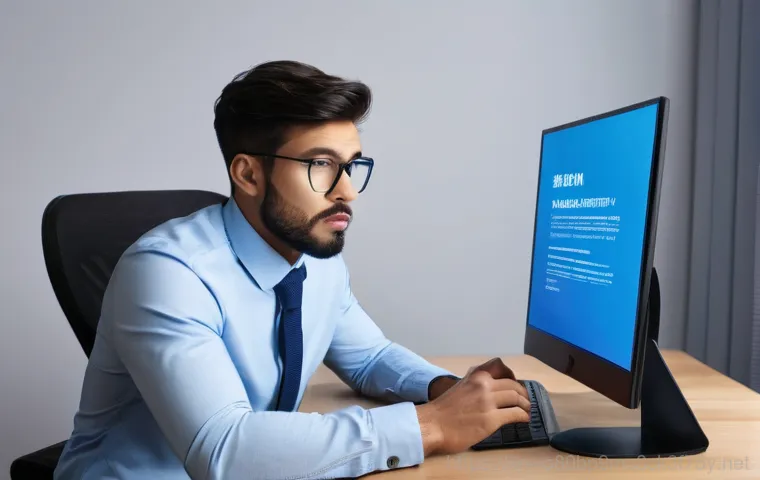아침부터 컴퓨터가 갑자기 파란 화면을 띄우면서 “SYSTEM_THREAD_EXCEPTION_NOT_HANDLED” 메시지를 보여줘서 깜짝 놀라신 분들 많으시죠? 저도 얼마 전 갈곶동에서 급하게 연락 주신 이웃분의 컴퓨터를 수리하러 갔다가 이 녀석 때문에 한참 씨름했었는데요.
처음에는 당황스럽고 막막하기만 하지만, 알고 보면 대부분 드라이버 문제나 시스템 파일 손상 같은 익숙한 원인들 때문에 발생하는 경우가 많습니다. 특히 게임을 즐겨 하시는 분들이라면 그래픽 카드 드라이버(nvlddmkm.sys)와 관련된 오류일 가능성도 높고요. 갑작스러운 블루스크린 때문에 중요한 작업 파일을 날릴까 봐 걱정되시는 마음 제가 너무나 잘 압니다.
저도 예전에 이런 경험을 하면서 밤새 끙끙 앓았던 적이 있었거든요. 하지만 너무 좌절하지 마세요! 오늘 이 글에서 여러분의 소중한 컴퓨터를 다시 정상으로 돌려놓을 수 있는 확실한 해결 방법을 자세하게 알려드릴게요!
SYSTEM_THREAD_EXCEPTION_NOT_HANDLED, 너 대체 정체가 뭐니?

블루스크린의 의미와 왜 발생하는가?
아침에 컴퓨터를 켰는데 갑자기 파란 화면이 번쩍! 심장이 철렁 내려앉는 경험, 저만 해본 거 아니겠죠? 바로 그 악명 높은 ‘블루스크린’인데요, 그중에서도 “SYSTEM_THREAD_EXCEPTION_NOT_HANDLED”라는 메시지를 만나셨다면 정말 당황스러우셨을 거예요.
이 메시지는 말 그대로 시스템 스레드에서 처리되지 않은 예외가 발생했다는 뜻인데, 쉽게 말해 윈도우 운영체제 안에서 돌아가는 중요한 프로그램(스레드)이 예측하지 못한 오류를 만나 더 이상 작업을 진행할 수 없게 되었다는 의미입니다. 저는 예전에 한참 중요한 보고서를 작성하다가 갑자기 이 블루스크린을 만나서 정말 멘붕에 빠졌던 기억이 생생하네요.
보통 이런 오류는 하드웨어 드라이버 충돌이나 시스템 파일 손상 같은 문제에서 비롯되는 경우가 많습니다. 갑작스럽게 PC가 멈추고 파란 화면이 뜨면서 재부팅되거나, 아예 부팅이 안 되는 현상으로 이어지기도 하죠. 겉으로는 복잡해 보이지만, 하나씩 차근차근 원인을 찾아 해결해나가면 생각보다 쉽게 고칠 수 있으니 너무 걱정 마세요.
오늘 제가 알려드리는 방법들로 여러분의 소중한 컴퓨터를 다시 쌩쌩하게 만들어 드릴게요!
0x0000007E 오류 코드, 더 깊이 파헤치기
“SYSTEM_THREAD_EXCEPTION_NOT_HANDLED” 오류 메시지와 함께 종종 “0x0000007E”와 같은 오류 코드를 보셨을 겁니다. 이 코드는 단순히 문제가 발생했다는 것뿐만 아니라, 어떤 종류의 문제인지 좀 더 구체적으로 알려주는 힌트가 되기도 해요.
0x0000007E 코드는 이 스레드 예외 오류가 특히 드라이버 문제, 손상된 시스템 파일, 또는 하드웨어 호환성 문제와 깊은 관련이 있음을 암시합니다. 저도 광명동에서 컴퓨터 수리를 갔을 때, 고객님께서 보내주신 사진에서 이 코드를 보고 바로 드라이버 문제일 확률이 높겠다고 짐작했던 적이 있어요.
특히 그래픽 카드 드라이버(nvlddmkm.sys)와 관련된 오류에서 이 코드가 자주 등장하곤 합니다. 게임을 즐겨 하시거나 그래픽 작업을 많이 하는 분들이라면 더욱 주의 깊게 살펴봐야 할 부분이죠. 이 코드를 알고 나면 문제 해결 방향을 좀 더 정확하게 잡을 수 있어서, 막연히 당황하기보다 원인을 분석하고 해결책을 찾아나가는 데 큰 도움이 됩니다.
그러니 만약 이 오류 코드를 보셨다면, 드라이버 점검부터 시작하는 것이 좋습니다.
내 컴퓨터를 멈춘 주범은? 흔한 원인 파헤치기
가장 유력한 용의자, 바로 드라이버 문제!
SYSTEM_THREAD_EXCEPTION_NOT_HANDLED 오류가 발생하는 가장 흔하고 강력한 원인 중 하나는 바로 ‘드라이버’ 문제입니다. 드라이버는 운영체제와 하드웨어 간의 통신을 담당하는 소프트웨어인데, 이 드라이버가 오래되었거나, 잘못 설치되었거나, 혹은 다른 드라이버와 충돌을 일으킬 경우 시스템 전체에 심각한 오류를 유발할 수 있습니다.
특히 요즘에는 고성능 그래픽 카드를 많이 사용하시는데, 엔비디아(NVIDIA) 그래픽 카드 드라이버인 ‘nvlddmkm.sys’ 파일이 문제를 일으켜 블루스크린을 띄우는 경우가 정말 많아요. 저도 이런 경우를 수도 없이 봤습니다. 최신 게임을 설치했거나, 그래픽 드라이버를 업데이트한 후에 갑자기 블루스크린이 뜬다면, 거의 90% 이상 이 드라이버 충돌이 원인이라고 봐도 무방해요.
드라이버 오류는 마치 자동차 부품 중 하나가 고장 나서 전체가 멈추는 것과 같습니다. 제대로 된 드라이버가 없으면 컴퓨터는 해당 하드웨어를 제대로 인식하지 못하고, 결국 시스템에 큰 혼란이 오는 거죠. 그래서 이 오류가 발생하면 가장 먼저 드라이버 상태를 점검해보는 것이 필수적입니다.
시스템 파일 손상부터 하드웨어 오작동까지
드라이버 문제만큼이나 흔하게 볼 수 있는 원인이 바로 ‘시스템 파일 손상’입니다. 윈도우 운영체제를 구성하는 핵심 파일들이 어떤 이유에서든 손상되거나 변형되면, 시스템의 안정성이 떨어지고 이 블루스크린으로 이어질 수 있습니다. 악성코드나 바이러스에 감염되었을 때, 혹은 갑작스러운 전원 차단으로 인해 윈도우가 불안정하게 종료되었을 때 이런 현상이 발생하기도 해요.
또 다른 가능성으로는 ‘하드웨어 오작동’이 있습니다. 메모리(RAM)에 문제가 있거나, 하드디스크(SSD 포함)에 불량 섹터가 생겼거나, 심지어 메인보드에 미세한 문제가 있을 때도 시스템 스레드 예외 오류가 발생할 수 있습니다. 이런 경우는 드라이버나 소프트웨어 문제보다 좀 더 복잡하게 느껴지실 수 있죠.
하지만 걱정 마세요. 각 상황에 맞는 해결 방법들이 있으니까요. 간혹 오버클럭을 과도하게 하거나, 호환되지 않는 하드웨어를 연결했을 때도 이 오류가 나타날 수 있으니, 최근에 새로운 부품을 추가했거나 설정을 변경했다면 그 부분도 한번 의심해봐야 합니다.
| 문제 유형 | 주요 증상 | 예상 원인 |
|---|---|---|
| 블루스크린 | “SYSTEM_THREAD_EXCEPTION_NOT_HANDLED” 메시지, 컴퓨터 강제 재부팅 | 드라이버 충돌 및 오류, 시스템 파일 손상 |
| 특정 파일명 언급 | “nvlddmkm.sys”, “ACPI.sys” 등 특정 드라이버 파일명과 함께 오류 발생 | 해당 드라이버의 문제 (예: 그래픽 카드 드라이버) |
| 부팅 불가 | 윈도우 로고에서 멈추거나 블루스크린 반복 후 부팅 실패 | 심각한 시스템 파일 손상 또는 하드웨어 문제 |
| 성능 저하 | 블루스크린은 가끔 발생하지만 전반적으로 컴퓨터 속도가 느려짐 | 불량 섹터, 메모리 오류 등 하드웨어 초기 증상 |
드라이버 문제, 깔끔하게 해결하는 특급 노하우
그래픽 카드 드라이버(nvlddmkm.sys) 완전 삭제 후 재설치
SYSTEM_THREAD_EXCEPTION_NOT_HANDLED 오류의 주범이 그래픽 카드 드라이버, 특히 nvlddmkm.sys 파일로 지목되는 경우가 많습니다. 이때 단순히 드라이버를 업데이트하는 것만으로는 문제가 해결되지 않을 수 있어요. 저는 이런 경우에 드라이버를 ‘완전히’ 삭제하고 다시 설치하는 방법을 권해드립니다.
컴퓨터에 남아있는 이전 드라이버 잔여 파일들이 새 드라이버와 충돌을 일으키는 경우가 허다하거든요. 먼저 ‘안전 모드’로 부팅하여 DDU(Display Driver Uninstaller)와 같은 전문 프로그램을 이용해 그래픽 드라이버를 깨끗하게 지워줍니다. 이 과정이 조금 복잡하게 느껴질 수도 있지만, 꼼꼼하게 따라 하면 어렵지 않아요.
저도 처음에는 DDU 사용법이 낯설었는데, 몇 번 해보니 이제는 능숙하게 처리할 수 있게 됐죠. 드라이버를 깨끗하게 삭제한 후에는 컴퓨터를 재부팅하고, 그래픽 카드 제조사(예: 엔비디아, AMD) 공식 홈페이지에서 자신의 그래픽 카드 모델에 맞는 최신 드라이버를 다운로드하여 설치해줍니다.
이때 GeForce Experience 같은 부가 프로그램도 같이 설치하는 경우가 많은데, 일단은 드라이버만 설치하고 문제 해결 여부를 지켜보는 것이 좋습니다. 이렇게 하면 드라이버 충돌로 인한 블루스크린 문제를 상당 부분 해결할 수 있습니다.
다른 드라이버들도 최신 버전으로 업데이트 해보세요
그래픽 카드 드라이버만큼이나 중요한 것이 바로 메인보드 칩셋 드라이버, 사운드 드라이버, 네트워크 드라이버 등입니다. 이 드라이버들도 오래되거나 손상되면 서로 충돌을 일으켜 블루스크린을 유발할 수 있어요. 얼마 전 철산동에서 한 고객님의 컴퓨터를 봐드렸는데, 그래픽 드라이버 문제인 줄 알았더니 알고 보니 오래된 사운드 드라이버와 다른 소프트웨어가 충돌하면서 오류가 발생한 경우도 있었습니다.
이처럼 SYSTEM_THREAD_EXCEPTION_NOT_HANDLED 오류는 여러 드라이버의 복합적인 문제일 때도 있기 때문에, 그래픽 드라이버 재설치 후에도 문제가 해결되지 않는다면 다른 주요 드라이버들도 점검해봐야 합니다. 각 하드웨어 제조사 홈페이지에 접속해서 최신 드라이버를 다운로드하여 설치해주시는 것이 가장 정확하고 안전한 방법입니다.
드라이버 업데이트 후에는 반드시 컴퓨터를 재부팅하여 변경 사항이 제대로 적용되었는지 확인해주세요. 드라이버 업데이트는 귀찮은 작업처럼 느껴질 수 있지만, 컴퓨터의 안정성과 성능을 유지하는 데 있어 정말 중요한 관리 습관이니 꼭 기억해주세요.
손상된 시스템 파일, 완벽하게 복구하는 방법
Windows 시스템 파일 검사기(SFC) 활용하기
드라이버 문제뿐만 아니라 손상된 시스템 파일 역시 SYSTEM_THREAD_EXCEPTION_NOT_HANDLED 블루스크린의 주요 원인이 될 수 있습니다. 윈도우 운영체제에는 이런 시스템 파일을 자동으로 검사하고 복구해주는 아주 유용한 기능이 내장되어 있어요. 바로 ‘시스템 파일 검사기(SFC)’라는 도구인데요, 저는 이 도구를 사용해서 수많은 블루스크린 문제를 해결한 경험이 있습니다.
사용법은 아주 간단해요. 관리자 권한으로 ‘명령 프롬프트’를 열고 명령어를 입력한 뒤 엔터를 누르기만 하면 됩니다. 그럼 윈도우가 스스로 중요한 시스템 파일들을 검사하고, 만약 손상된 파일을 발견하면 자동으로 올바른 버전으로 교체해주죠.
마치 컴퓨터가 스스로 자가 진단하고 치료하는 것과 같다고 보시면 됩니다. 이 과정은 시간이 좀 걸릴 수 있으니 인내심을 가지고 기다려주셔야 해요. 검사가 완료된 후에는 결과를 확인하고, 컴퓨터를 재부팅하여 문제가 해결되었는지 확인하는 것이 중요합니다.
이 간단한 명령어로도 많은 문제가 해결되니, 블루스크린이 뜬다면 꼭 한번 시도해보세요.
DISM 도구를 이용한 이미지 복구 작업

SFC 도구로도 시스템 파일 손상이 해결되지 않거나, SFC 자체에 문제가 발생한다면 ‘DISM(Deployment Image Servicing and Management)’ 도구를 사용해볼 차례입니다. DISM은 윈도우 이미지 자체를 복구하는 강력한 도구로, SFC로 해결되지 않는 깊은 손상까지 복구할 수 있는 장점이 있습니다.
이 도구는 윈도우 업데이트 컴포넌트나 시스템 파일 저장소에 문제가 있을 때 특히 효과적이에요. DISM을 사용하려면 역시 관리자 권한으로 명령 프롬프트를 열고 몇 가지 명령어를 순서대로 입력해야 합니다. 먼저 로 이미지 손상 여부를 확인하고, 이어서 로 더 자세한 검사를 진행합니다.
마지막으로 명령어를 통해 손상된 윈도우 이미지를 복구하게 됩니다. 이 과정 역시 시간이 꽤 소요되는데, 마치 컴퓨터의 근본적인 체력을 회복시켜주는 작업이라고 생각하시면 됩니다. 저도 이 방법으로 여러 번 해결이 어려운 블루스크린을 잡아낸 경험이 있어서, 시스템 파일 문제의 최종 병기라고 부르곤 합니다.
이것만 알아도 블루스크린 걱정 끝! 예방 관리 꿀팁
정기적인 드라이버 관리와 윈도우 업데이트
SYSTEM_THREAD_EXCEPTION_NOT_HANDLED 오류를 포함한 대부분의 블루스크린은 사전에 충분히 예방할 수 있습니다. 가장 중요한 예방책 중 하나는 바로 ‘정기적인 드라이버 관리’와 ‘윈도우 업데이트’입니다. 드라이버는 시간이 지남에 따라 오류가 발생하거나, 새로운 하드웨어 또는 소프트웨어와 호환성 문제가 생길 수 있어요.
따라서 그래픽 드라이버를 비롯한 주요 드라이버들을 최소 한두 달에 한 번씩은 최신 버전으로 업데이트해주는 습관을 들이는 것이 좋습니다. 물론 무조건 최신 버전이 최고는 아닐 수 있지만, 대부분의 경우 최신 버전에서 안정성과 성능 향상이 이루어지니까요. 윈도우 업데이트 또한 중요합니다.
마이크로소프트는 윈도우의 보안 취약점을 패치하고 버그를 수정하기 위해 꾸준히 업데이트를 제공합니다. 이 업데이트에는 시스템 안정성을 높이는 중요한 내용들이 포함되어 있기 때문에, 업데이트 알림이 뜨면 미루지 말고 꼭 설치해주는 것이 좋습니다. 저는 중요한 작업 전에 항상 윈도우 업데이트를 확인하고 진행하는 편인데, 이렇게 사전에 관리해주면 불필요한 오류로 인한 시간 낭비를 크게 줄일 수 있습니다.
신뢰할 수 있는 백신 프로그램으로 시스템 보호
컴퓨터 시스템의 안정성을 위협하는 또 다른 주범은 바로 악성코드와 바이러스입니다. SYSTEM_THREAD_EXCEPTION_NOT_HANDLED 오류 역시 악성코드 감염으로 인해 시스템 파일이 손상되거나, 드라이버가 변조되면서 발생할 수 있습니다. 그래서 신뢰할 수 있는 백신 프로그램을 설치하고 주기적으로 전체 검사를 해주는 것이 매우 중요합니다.
저는 항상 컴퓨터를 새로 세팅해 드릴 때마다 고객님들께 백신 프로그램의 중요성을 강조하곤 합니다. 무료 백신도 성능 좋은 프로그램들이 많으니, 꼭 하나 설치해서 사용하시는 것을 추천해요. 또한, 불확실한 출처의 프로그램을 다운로드하거나, 의심스러운 웹사이트 방문은 피하는 것이 좋습니다.
컴퓨터는 마치 우리의 몸과 같아서, 평소에 꾸준히 관리해주지 않으면 예상치 못한 병에 걸릴 수 있습니다. 꾸준한 업데이트와 정기적인 검사로 컴퓨터를 건강하게 유지한다면, 짜증 나는 블루스크린을 만날 일도 훨씬 줄어들 거예요. 이렇게 작은 습관들이 여러분의 컴퓨터 수명을 늘리고 작업 효율을 높여줄 겁니다.
혼자 해결하기 어렵다면? 전문가의 손길이 필요할 때
언제쯤 도움을 요청해야 할까?
블루스크린 문제는 위에서 설명한 여러 방법들을 시도해봐도 해결되지 않는 경우가 있습니다. 특히 컴퓨터에 대한 지식이 부족하거나, 드라이버나 시스템 파일 복구 과정이 너무 어렵게 느껴지신다면 무리해서 혼자 해결하려 하기보다는 전문가의 도움을 받는 것이 현명합니다. 저도 처음에는 모든 문제를 혼자 해결해보려고 밤샘 씨름을 하곤 했는데, 결국 시간만 낭비하고 더 큰 문제로 이어지는 경우도 있었어요.
특정 하드웨어 부품의 문제(예: 메모리 불량, 메인보드 고장)이거나, 윈도우 재설치 외에는 답이 없는 복잡한 상황일 때는 전문가가 아니면 진단과 해결이 쉽지 않습니다. 예를 들어, ACPI.sys 와 관련된 오류는 하드웨어와 운영체제 간 전원 관리 문제일 가능성이 높고, 이런 경우 혼자 해결하기에는 상당히 까다로울 수 있습니다.
여러 방법을 시도했는데도 계속 같은 오류가 반복되거나, 아예 윈도우 부팅조차 되지 않는다면, 지체 없이 가까운 컴퓨터 수리점이나 전문 업체에 문의하는 것을 추천합니다. 여러분의 소중한 시간을 아끼고 컴퓨터를 더욱 안전하게 고칠 수 있는 방법이니까요.
믿을 수 있는 컴퓨터 수리점 선택 가이드
어려운 컴퓨터 문제를 전문가에게 맡기기로 결정했다면, 이제 믿을 수 있는 수리점을 선택하는 것이 중요합니다. 예전에 은평구 갈현동에서 만난 고객님은 블루스크린 문제로 여러 업체를 전전하다가 결국 저희에게 오셨는데, 불필요한 수리 비용만 지불하고 문제는 해결되지 않은 안타까운 경우도 있었습니다.
믿을 수 있는 수리점을 고르기 위해서는 몇 가지 기준을 염두에 두는 것이 좋습니다. 첫째, 투명한 수리 과정을 제공하는지 확인하세요. 어떤 부품이 문제이고, 어떤 방식으로 수리할 것인지 자세히 설명해주는 곳이 좋습니다.
둘째, 합리적인 비용을 제시하는지 살펴보세요. 셋째, 출장 수리나 원격 지원 등 고객 편의를 위한 서비스를 제공하는지도 중요한 요소입니다. 마지막으로, 실제 이용 후기가 좋은 곳을 선택하는 것이 실패할 확률을 줄여줍니다.
저도 컴퓨터 수리를 하면서 항상 고객님들께 최대한 자세히 설명해드리고, 불필요한 수리는 권하지 않으려고 노력합니다. 여러분도 이런 기준들을 바탕으로 좋은 전문가를 만나셔서 스트레스 없이 컴퓨터 문제를 해결하시길 바랍니다.
글을마치며
“SYSTEM_THREAD_EXCEPTION_NOT_HANDLED”라는 복잡한 이름 때문에 처음엔 많이 당황하셨겠지만, 오늘 제가 알려드린 정보들로 블루스크린의 원인을 파악하고 해결책을 찾아나가시는 데 큰 도움이 되셨기를 바랍니다. 컴퓨터는 주기적인 관리와 관심이 필요한 소중한 친구와 같아요.
조금만 신경 써주면 언제든 쌩쌩하게 제 역할을 해낼 수 있답니다. 여러분의 컴퓨터가 다시 건강을 되찾아 즐거운 디지털 라이프를 만끽하시길 진심으로 응원하며, 다음에 또 유익한 정보로 찾아올게요!
알아두면 쓸모 있는 정보
1. 데이터는 항상 백업하세요! 갑작스러운 시스템 오류는 언제든 찾아올 수 있답니다. 중요한 문서나 사진, 영상 등은 외장 하드나 클라우드 서비스에 미리 백업해두는 습관을 들이세요. 저도 예전에 백업을 소홀히 했다가 몇 년치 작업물을 날릴 뻔한 아찔한 경험이 있거든요. 데이터 백업은 선택이 아니라 필수입니다!
2. 정기적인 드라이버 점검과 업데이트는 필수! 컴퓨터의 성능을 좌우하는 드라이버는 시간이 지나면 구형이 되거나 다른 프로그램과 충돌할 수 있어요. 특히 그래픽 드라이버는 최신 게임이나 고성능 프로그램을 사용할 때 중요하니, 각 하드웨어 제조사 홈페이지를 방문해 주기적으로 최신 버전으로 업데이트해주세요. 안정성 향상은 물론, 뜻밖의 오류를 예방하는 데 큰 도움이 된답니다.
3. 윈도우 업데이트, 미루지 말고 바로바로! 마이크로소프트는 윈도우의 안정성과 보안을 강화하기 위해 꾸준히 업데이트를 제공합니다. 이 업데이트에는 블루스크린을 유발하는 버그 수정 내용이 포함될 때가 많아요. 귀찮다고 미루지 마시고, 업데이트 알림이 뜨면 시간을 내어 꼭 설치해주세요. 작은 습관이 큰 문제를 막아줄 수 있습니다.
4. 악성코드 및 바이러스로부터 시스템을 보호하세요. SYSTEM_THREAD_EXCEPTION_NOT_HANDLED 오류는 악성코드 감염으로 인한 시스템 파일 손상 때문에 발생하기도 합니다. 신뢰할 수 있는 백신 프로그램을 설치하고 주기적으로 전체 검사를 실행하여 컴퓨터를 안전하게 지켜주세요. 안전한 인터넷 사용 습관도 중요하겠죠?
5. 문제가 반복된다면 전문가의 도움을 주저하지 마세요. 모든 컴퓨터 문제를 혼자 해결할 필요는 없습니다. 특히 하드웨어 문제나 복잡한 시스템 오류는 전문가의 진단이 훨씬 정확하고 빠를 수 있어요. 불필요한 시간 낭비와 스트레스를 줄이고, 소중한 컴퓨터를 안전하게 수리받는 가장 현명한 방법이랍니다. 저도 가끔은 도저히 답이 안 나올 때 주변 전문가들에게 도움을 요청하곤 합니다!
중요 사항 정리
오늘 다룬 SYSTEM_THREAD_EXCEPTION_NOT_HANDLED 블루스크린 오류는 처음 접하면 막막하게 느껴질 수 있지만, 대부분 드라이버 문제나 시스템 파일 손상에서 비롯된다는 점을 기억하는 것이 중요해요. 제가 직접 컴퓨터 수리를 다니면서 느낀 바로는, 이 오류의 90% 이상은 그래픽 카드 드라이버를 깔끔하게 재설치하거나, 윈도우 시스템 파일 검사를 통해 해결되는 경우가 많았습니다. 마치 감기처럼 미리 예방하고 초기에 잘 대응하면 심각한 병으로 커지는 것을 막을 수 있는 거죠. 꾸준한 드라이버 관리와 윈도우 업데이트, 그리고 신뢰할 수 있는 백신 프로그램 사용이 우리 컴퓨터의 건강을 지키는 가장 기본적인 방법이라는 사실! 항상 잊지 마시고 실천해주시면 좋겠습니다. 만약 혼자 해결하기 어렵거나, 여러 시도에도 불구하고 문제가 해결되지 않는다면 주저 없이 전문가의 도움을 받는 것이 현명한 선택입니다. 여러분의 소중한 컴퓨터가 항상 최상의 상태를 유지하길 바라며, 궁금한 점이 있다면 언제든지 댓글로 남겨주세요. 다음 포스팅에서는 더 유용하고 재미있는 꿀팁으로 찾아올게요!
자주 묻는 질문 (FAQ) 📖
질문: “SYSTEMTHREADEXCEPTIONNOTHANDLED” 오류, 대체 왜 생기는 걸까요?
답변: 저도 이 오류 때문에 밤새 씨름했던 기억이 생생한데요. 이 골치 아픈 블루스크린은 주로 컴퓨터 안에 있는 중요한 ‘드라이버’들끼리 충돌하거나, 아니면 윈도우를 구동하는 핵심 ‘시스템 파일’이 어딘가 손상되었을 때 발생한답니다. 특히 게임 즐겨 하시는 분들은 그래픽 카드 드라이버, 예를 들면 ‘nvlddmkm.sys’ 같은 파일이 문제를 일으키는 경우가 정말 많아요.
얼마 전 갈곶동에서 오신 고객님도 새로 설치한 그래픽 카드 드라이버 때문에 고생하시더라고요. 드라이버가 최신 버전이 아니거나, 엉뚱한 버전이 설치되었을 때, 또는 설치 과정에서 뭔가 꼬였을 때 이런 일이 종종 생긴답니다. 가끔은 ‘ACPI.sys’ 같은 저수준 드라이버 간의 충돌 때문에 뜨기도 하니, 원인이 한두 가지가 아니라서 더 어렵게 느껴질 거예요.
질문: 당장 컴퓨터를 써야 하는데, 제가 직접 해결해볼 수 있는 방법이 없을까요?
답변: 물론이죠! 저도 급할 때 이것저것 시도해보면서 꽤 많은 문제를 해결했답니다. 우선 컴퓨터가 아예 부팅이 안 된다면 ‘안전 모드’로 진입하는 게 첫 번째 단계예요.
안전 모드에서는 최소한의 드라이버만으로 부팅이 되니까 문제의 원인이 되는 드라이버를 찾아내거나 제거하기가 훨씬 수월하죠. 그다음으로는 문제의 주범으로 의심되는 드라이버, 특히 그래픽 카드 드라이버를 완전히 삭제하고 제조사 공식 홈페이지에서 최신 버전으로 다시 설치해보는 걸 추천해요.
이 과정에서 꼼꼼하게 설치하는 게 중요하답니다. 그래도 안 된다면 ‘시스템 복원’ 기능을 사용해서 오류가 발생하기 전 시점으로 되돌려보는 것도 좋은 방법이에요. 윈도우 업데이트가 원인인 경우도 있으니, 혹시 최근에 업데이트를 했다면 잠시 중단하거나 이전 버전으로 되돌려 보세요.
제가 직접 해보니 이 방법만으로도 많은 분들이 해결하시더라고요.
질문: 앞으로 이 오류 때문에 또 고생하고 싶지 않은데, 미리 예방할 수 있는 꿀팁이 있을까요?
답변: 그럼요, 예방이 최고의 해결책이죠! 저도 이 오류를 겪은 후로는 컴퓨터 관리에 더 신경 쓰게 되었는데요. 첫째, 모든 드라이버는 항상 최신 상태로 유지하는 게 중요해요.
특히 그래픽 카드 드라이버는 게임이나 고사양 작업을 한다면 주기적으로 확인하고 업데이트해주세요. 잊지 마세요, 공식 홈페이지에서 받는 게 제일 안전합니다! 둘째, 윈도우 업데이트도 꾸준히 해주는 게 좋습니다.
업데이트에는 보안 패치뿐만 아니라 시스템 안정화 코드도 포함되어 있거든요. 셋째, 정기적으로 ‘시스템 파일 검사’를 실행해서 혹시 손상된 파일은 없는지 확인하는 습관을 들이세요. 마지막으로, 악성코드나 바이러스가 드라이버나 시스템 파일에 영향을 줄 수도 있으니, 백신 프로그램을 사용해서 주기적으로 검사하는 것도 아주 중요한 예방책이랍니다.
이렇게 관리하면 갑작스러운 블루스크린 때문에 당황할 일은 확 줄어들 거예요!
📚 참고 자료
➤ 7. 갈곶동 SYSTEM_THREAD_EXCEPTION_NOT_HANDLED – 네이버
– SYSTEM_THREAD_EXCEPTION_NOT_HANDLED – 네이버 검색 결과